win11系统盘分盘的方法 win11如何给系统盘分盘
更新时间:2023-07-10 14:25:11作者:zheng
我们的win11电脑如果只有一个磁盘的话就需要对win11电脑进行分盘,防止系统盘中的文件过多而导致运行卡顿,或者系统故障等等问题,有些用户想要给win11电脑进行分盘,但不知道如何操作,今天小编就教大家win11系统盘分盘的方法,如果你刚好遇到这个问题,跟着小编一起来操作吧。
推荐下载:windows11下载
方法如下:
1、在Windows11系统桌面,点击鼠标右键选择管理。
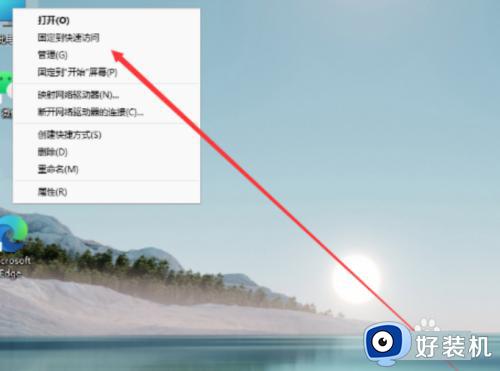
2、在计算机管理界面,点击磁盘管理。
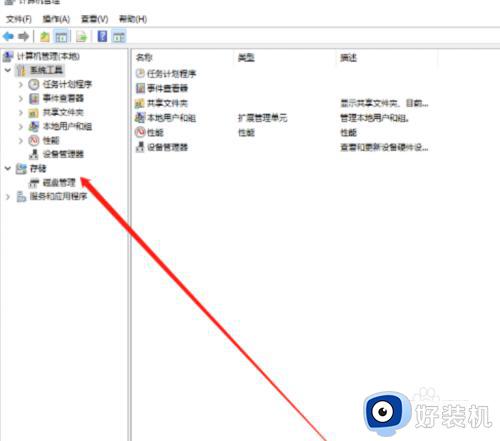
3、在磁盘管理界面,选择分区,点击压缩卷。
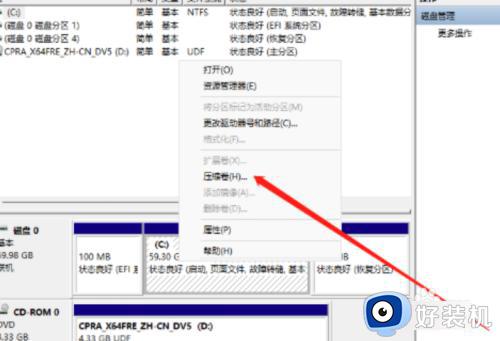
4、设置分区压缩卷大小。
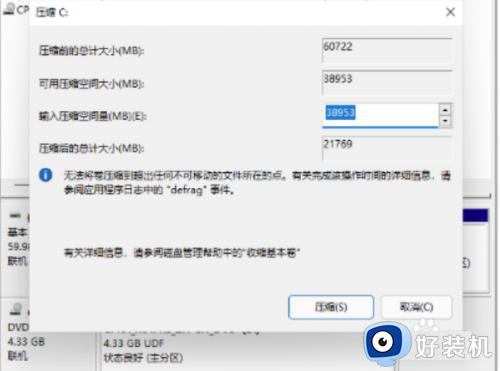
5、点击下一步继续设置。
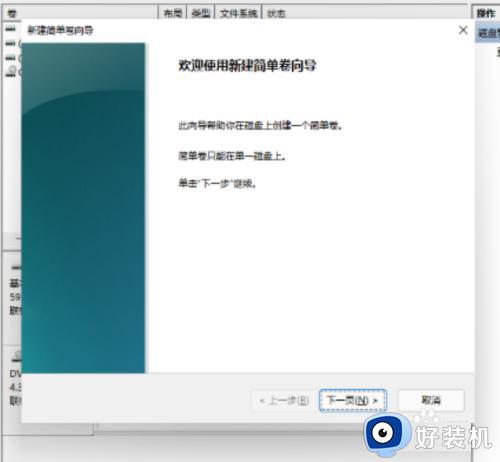
6、设置分区格式为NTFS。

7、最后在我的电脑界面,就可以看见分区的盘了。
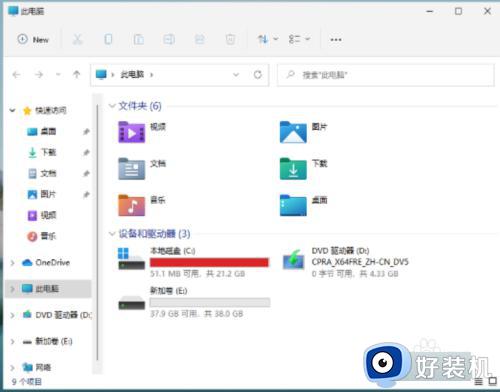
以上就是关于win11系统盘分盘的方法的全部内容,还有不懂得用户就可以根据小编的方法来操作吧,希望能够帮助到大家。
win11系统盘分盘的方法 win11如何给系统盘分盘相关教程
- win11系统盘分区怎么分 win11如何给C盘分区
- win11d盘怎么分盘出来给c盘 win11如何把d盘空间分给c盘
- win11系统的硬盘如何分区 win11系统电脑硬盘分区教程
- win11系统512g分盘c盘分多大 win11c盘512g如何分盘合理
- win11怎样从d盘分出50g然后给c盘 win11如何把d盘的容量分给c盘
- win11硬盘空间怎么分区 win11如何分配硬盘空间
- 系统分盘win11方法 电脑如何分盘win11
- win11系统如何分区硬盘 win11电脑怎么分区硬盘分区
- win11电脑硬盘如何重新分区 win11电脑重装系统如何分区硬盘
- win11如何新建磁盘分区 电脑如何新增磁盘分区win11
- win11家庭版右键怎么直接打开所有选项的方法 win11家庭版右键如何显示所有选项
- win11家庭版右键没有bitlocker怎么办 win11家庭版找不到bitlocker如何处理
- win11家庭版任务栏怎么透明 win11家庭版任务栏设置成透明的步骤
- win11家庭版无法访问u盘怎么回事 win11家庭版u盘拒绝访问怎么解决
- win11自动输入密码登录设置方法 win11怎样设置开机自动输入密登陆
- win11界面乱跳怎么办 win11界面跳屏如何处理
win11教程推荐
- 1 win11安装ie浏览器的方法 win11如何安装IE浏览器
- 2 win11截图怎么操作 win11截图的几种方法
- 3 win11桌面字体颜色怎么改 win11如何更换字体颜色
- 4 电脑怎么取消更新win11系统 电脑如何取消更新系统win11
- 5 win10鼠标光标不见了怎么找回 win10鼠标光标不见了的解决方法
- 6 win11找不到用户组怎么办 win11电脑里找不到用户和组处理方法
- 7 更新win11系统后进不了桌面怎么办 win11更新后进不去系统处理方法
- 8 win11桌面刷新不流畅解决方法 win11桌面刷新很卡怎么办
- 9 win11更改为管理员账户的步骤 win11怎么切换为管理员
- 10 win11桌面卡顿掉帧怎么办 win11桌面卡住不动解决方法
